CentOS 的 wget 安装
CentOS 是一个广泛使用的 Linux 发行版,它提供了丰富的命令行工具以帮助用户完成各种任务,wget 就是其中一个常用的命令行工具,用于从网络下载文件,本文将详细介绍如何在 CentOS 上安装 wget,包括步骤和注意事项。
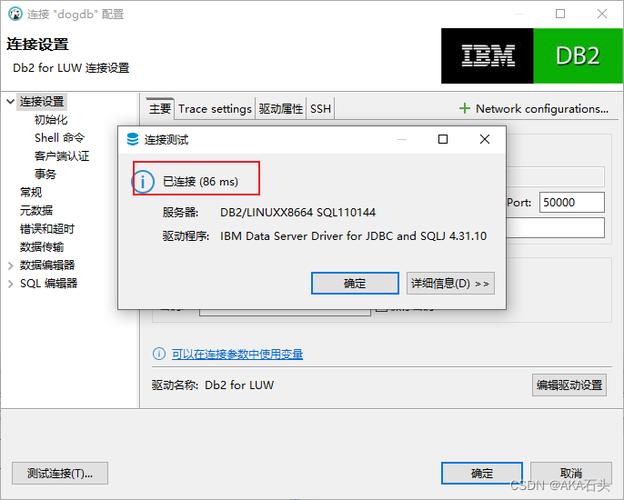
一、准备工作
在开始安装之前,请确保你具备以下条件:
1、操作系统:本文针对的是 CentOS 7 及以上版本,如果你使用的是 CentOS 6 或更低版本,可能需要使用不同的包管理工具(如 yum)或手动下载 RPM 包进行安装。
2、用户权限:你需要拥有 root 用户或有 sudo 特权的用户权限,以便执行安装命令。
3、网络连接:确保你的 CentOS 系统能够访问互联网,因为安装 wget 需要从软件仓库下载相关包。
二、检查是否已安装 wget
在开始安装之前,建议先检查系统中是否已经安装了 wget,打开终端窗口,输入以下命令:
- which wget
如果系统已经安装了 wget,该命令将返回 wget 的安装路径;如果未安装,则不会有任何输出。
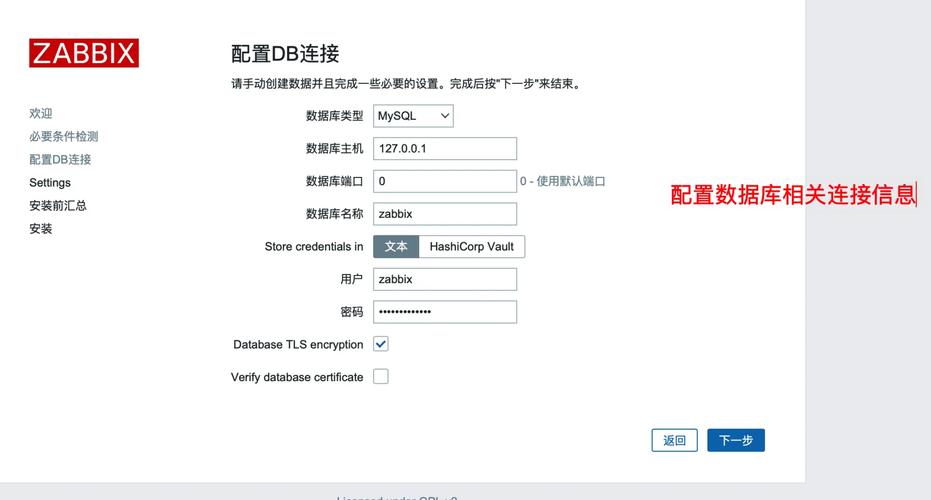
三、更新软件包列表
为了确保我们能够获取到最新版本的 wget,首先需要更新系统的软件包列表,在终端中输入以下命令:
- sudo yum update
此命令会从配置的软件仓库中获取最新的软件包信息,并提示你是否要进行更新,你可以根据提示进行操作,或者选择稍后更新。
四、安装 wget
一旦软件包列表是最新的,你就可以安装 wget 了,在终端中输入以下命令:
- sudo yum install wget
系统会自动解决依赖关系并下载所需的软件包进行安装,安装过程可能需要一些时间,具体取决于你的网络速度和系统性能。
五、验证安装
安装完成后,你可以通过以下命令来验证 wget 是否已成功安装:
- wget version
wget 已正确安装,该命令将输出 wget 的版本信息及相关帮助信息。
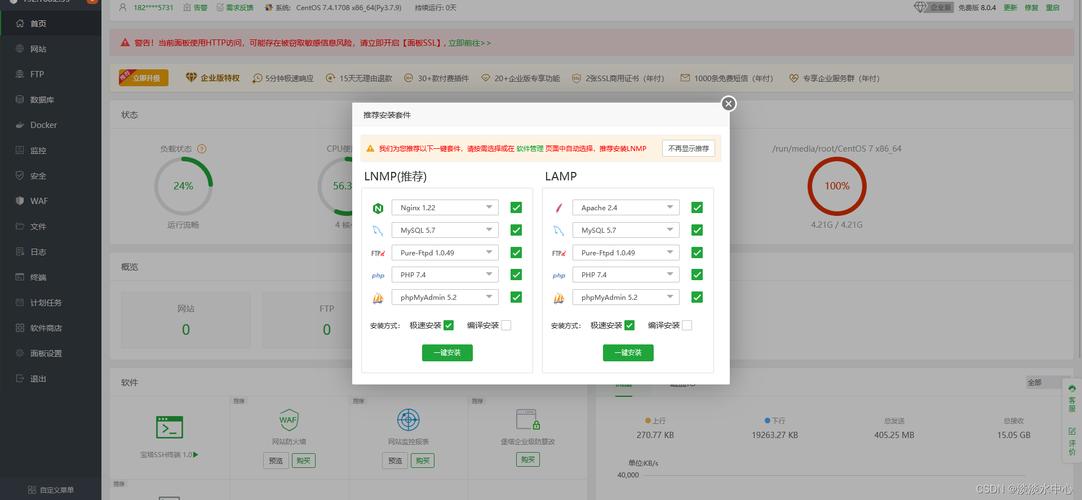
六、使用 wget 下载文件
现在你已经成功安装了 wget,可以使用它来下载文件了,以下是一个简单的示例,演示如何使用 wget 从指定 URL 下载文件:
- wget http://example.com/file.txt
默认情况下,wget 会将下载的文件保存到当前工作目录中,如果你希望将文件保存到指定目录,可以使用P 选项。
- wget P /path/to/directory http://example.com/file.txt
这将把下载的文件保存到/path/to/directory 目录中。
七、其他常用 wget 选项
wget 提供了许多强大的选项,可以帮助你更灵活地控制下载过程,以下是一些常用的选项:
c:启用断点续传功能,如果下载过程中断线或中断,可以使用此选项继续下载未完成的部分。
r:递归下载,此选项允许你下载整个目录及其子目录中的所有文件。
limitrate=amount:限制下载速度。amount 可以是数值加单位(如 1m 表示每秒 1MB),也可以是数值加 k(如 100k 表示每秒 100KB)。
user=username 和password=password:如果需要认证才能下载文件,可以使用这两个选项提供用户名和密码,注意,这些选项可能会在命令行历史记录中留下敏感信息,使用时需谨慎。
通过以上步骤,你应该能够在 CentOS 系统上成功安装并使用 wget,wget 是一个功能强大的命令行工具,适用于从网络下载文件,掌握其基本用法和常用选项,可以大大提高你的工作效率,如果在安装或使用过程中遇到任何问题,请随时查阅 wget 的官方文档或在线资源以获取更多帮助。
九、FAQs
问:如何在 CentOS 上卸载 wget?
答:如果你需要卸载 wget,可以使用以下命令:
- sudo yum remove wget
这只会卸载 wget 软件包本身,不会删除你使用 wget 下载的任何文件。
问:CentOS 无法连接到外网,如何离线安装 wget?
答:如果你的 CentOS 系统无法连接到外网,你可以选择手动下载 wget 的 RPM 包并进行离线安装,从可靠的来源(如 CentOS 官方网站或其他镜像站点)下载适用于你系统版本的 wget RPM 包,使用 U盘或硬盘等介质将 RPM 包传输到 CentOS 系统上,在终端中使用rpm ivh 命令安装 RPM 包即可。
- rpm ivh /path/to/wgetversionarchitecture.rpm
请将/path/to/wgetversionarchitecture.rpm 替换为实际的 RPM 包路径和名称。











